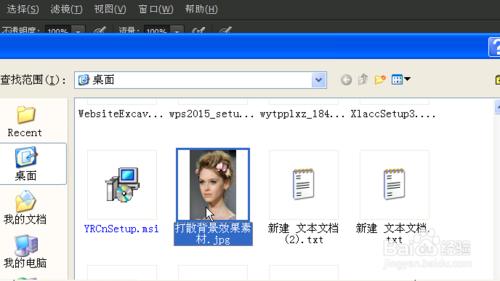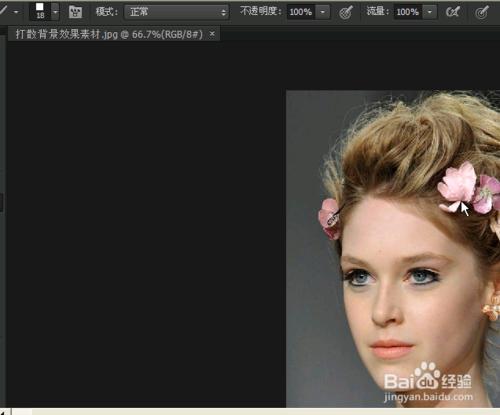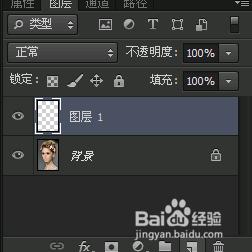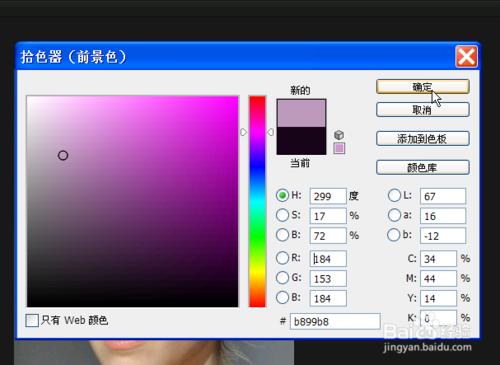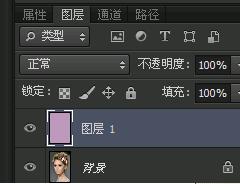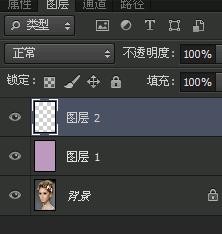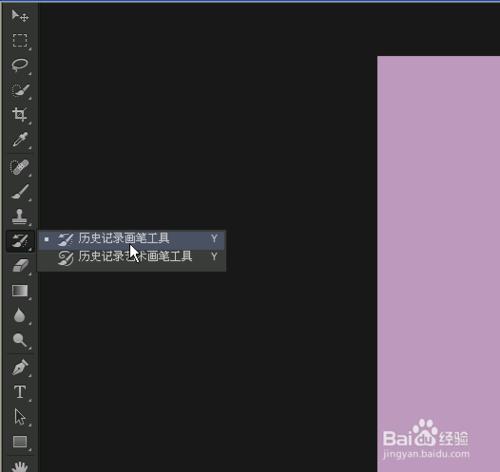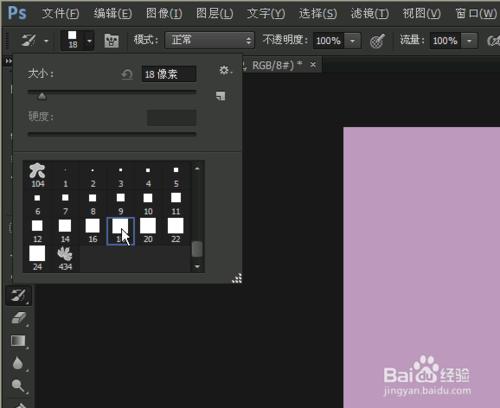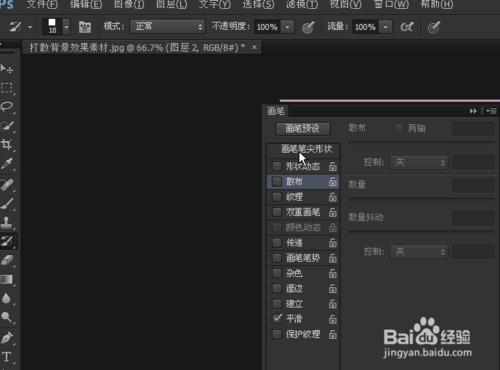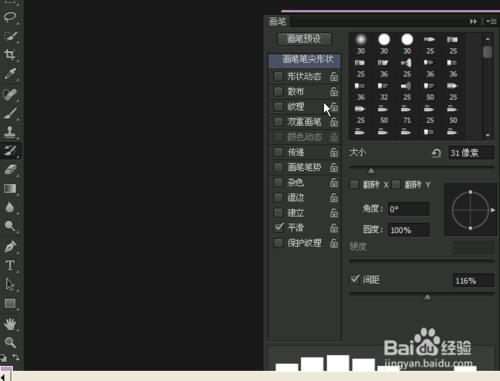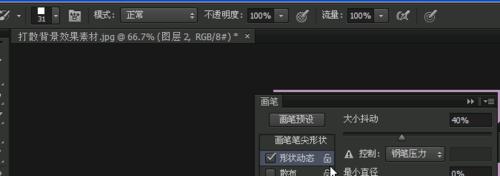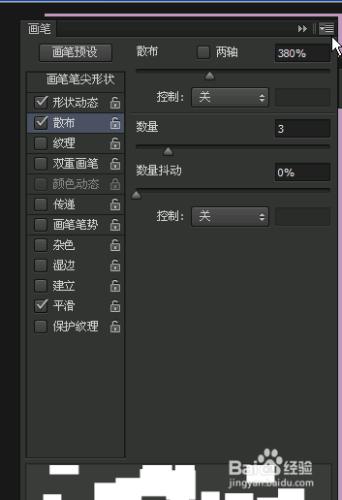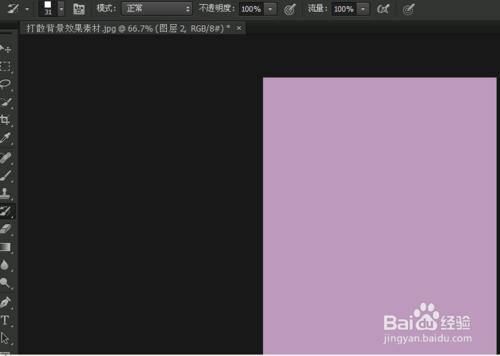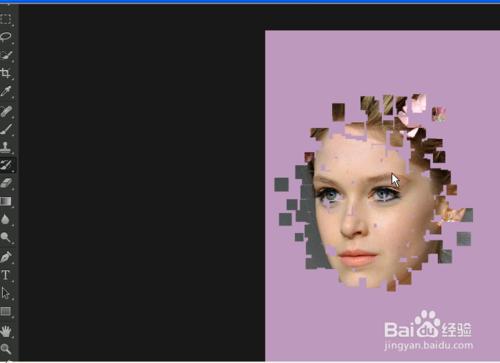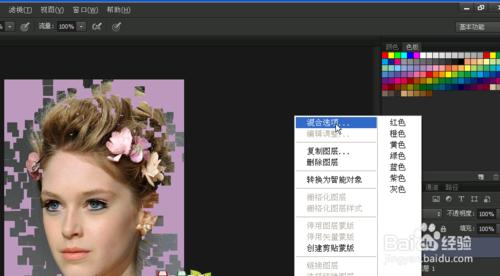這是我製作打散背景效果的圖片素材
方法/步驟
開啟打散背景效果素材
新建圖層一
改前景色為:R184,G153,B184,然後點選確定,最後按Alt加delete鍵,填充前景色
新建圖層二,選擇歷史記錄畫筆工具
選擇方頭畫筆,然後開啟畫筆預設視窗
畫筆大小為:31畫素,間距為116%,形狀動態為:大小動態為40%
散佈選項,散佈資料為:380%,數量為:3,關閉畫筆預設視窗
然後利用歷史記錄畫筆在圖層上進行塗抹
點選圖層二,選擇混合選項,選擇投影選項,投影的距離為8畫素,然後點選確定
效果圖完成了
背景, 效果, ps製作磨砂背景效果, 背景牆效果圖製作軟體, ps製作背景牆效果圖, ps製作漩渦背景效果, ps背景效果製作, ai網格效果背景製作, 背景牆效果製作, 化妝品背景效果製作, ps打散效果,